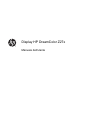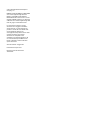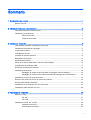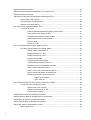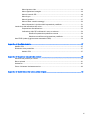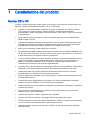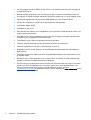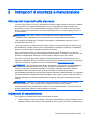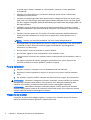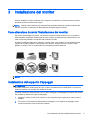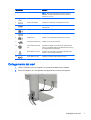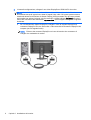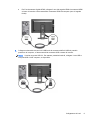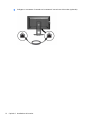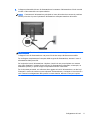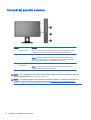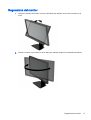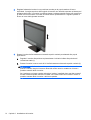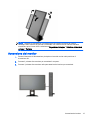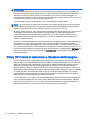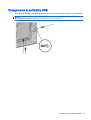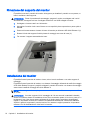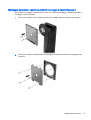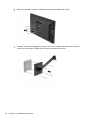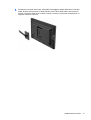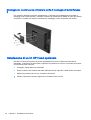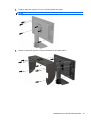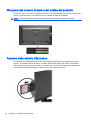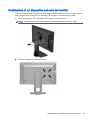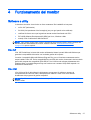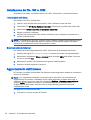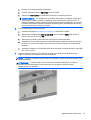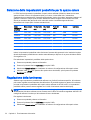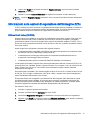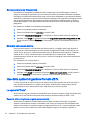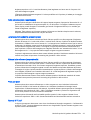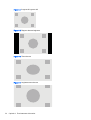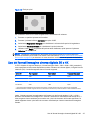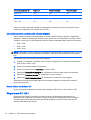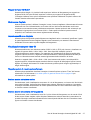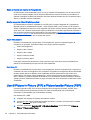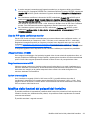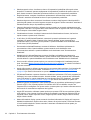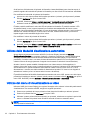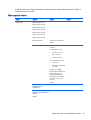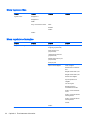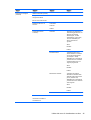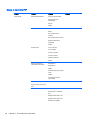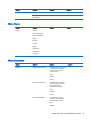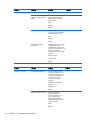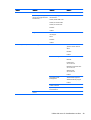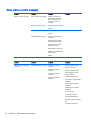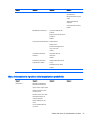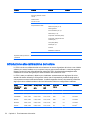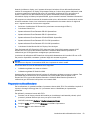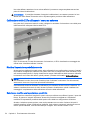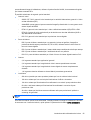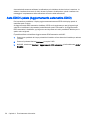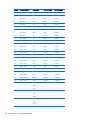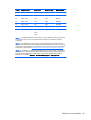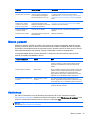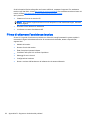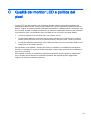Display HP DreamColor Z27x
Manuale dell'utente

© 2014 Hewlett-Packard Development
Company, L.P.
ENERGY STAR ed ENERGY STAR MARK
sono marchi registrati negli Stati Uniti.
HDMI, il Logo HDMI e High-Definition
Multimedia Interface sono marchi o marchi
registrati di HDMI Licensing LLC. Microsoft
e Windows sono marchi registrati negli Stati
Uniti del gruppo di aziende Microsoft.
Le informazioni contenute in questo
documento sono soggette a modifiche
senza preavviso. Le sole garanzie per i
prodotti e i servizi HP sono definite nelle
norme esplicite di garanzia che
accompagnano tali prodotti e servizi. Nulla
di quanto contenuto nel presente
documento va interpretato come
costituente una garanzia aggiuntiva. HP
non sarà ritenuta responsabile di errori
tecnici o editoriali o omissioni rilevati in
questo documento.
Seconda edizione: maggio 2014
Prima edizione: Aprile 2014
Numero di parte del documento:
748432-062

Informazioni sulla Guida
Questa guida fornisce informazioni sulle funzionalità del monitor, la configurazione e le specifiche
tecniche.
AVVERTENZA! Il testo evidenziato in questo modo indica che il mancato rispetto delle istruzioni
potrebbe comportare lesioni personali o la perdita della vita.
ATTENZIONE: Il testo evidenziato in questo modo indica che la mancata esecuzione delle
indicazioni fornite potrebbe provocare danni all'apparecchiatura o la perdita di informazioni.
NOTA: Il testo evidenziato in questo modo fornisce importanti informazioni supplementari.
Questo prodotto incorpora la HDMI.
iii

iv Informazioni sulla Guida

Sommario
1 Caratteristiche del prodotto ............................................................................................................................... 1
Monitor Z27x HP .................................................................................................................................. 1
2 Indicazioni di sicurezza e manutenzione .......................................................................................................... 3
Informazioni importanti sulla sicurezza ................................................................................................ 3
Indicazioni di manutenzione ................................................................................................................. 3
Pulizia del monitor ............................................................................................................... 4
Trasporto del monitor ........................................................................................................... 4
3 Installazione del monitor ................................................................................................................................... 5
Fare attenzione durante l'installazione del monitor .............................................................................. 5
Installazione del supporto d'appoggio .................................................................................................. 5
Componenti posteriori .......................................................................................................................... 6
Collegamento dei cavi .......................................................................................................................... 7
Comandi del pannello anteriore ......................................................................................................... 12
Regolazione del monitor ..................................................................................................................... 13
Accensione del monitor ...................................................................................................................... 15
Policy HP in tema di watermark e ritenzione dell'immagine ............................................................... 16
Collegamento di periferiche USB ....................................................................................................... 17
Rimozione del supporto del monitor ................................................................................................... 18
Installazione del monitor ..................................................................................................................... 18
Montaggio del monitor usando la staffa di montaggio di Quick Release 2 ........................ 19
Montaggio del monitor senza utilizzare la staffa di montaggio di Quick Release 2 ........... 22
Installazione di un kit HP Hood opzionale .......................................................................................... 22
Recupero del numero di serie e del codice del prodotto .................................................................... 24
Accesso della scheda informativa ...................................................................................................... 24
Installazione di un dispositivo sul retro del monitor ............................................................................ 25
Installazione della chiusura con cavo ................................................................................................. 26
4 Funzionamento del monitor ............................................................................................................................ 27
Software e utility ................................................................................................................................. 27
File .INF ............................................................................................................................. 27
File .ICM ............................................................................................................................ 27
Installazione dei file .INF e .ICM ...........................................................................................
.............. 28
Installazione dal disco ........................................................................................................ 28
Scaricamento da Internet ................................................................................................... 28
v

Aggiornamento del firmware .............................................................................................................. 28
Selezione delle impostazioni predefinite per lo spazio colore ............................................................ 30
Regolazione della luminanza ............................................................................................................. 30
Informazioni sulle opzioni di regolazione dell'immagine Z27x ............................................................ 31
Utilizza livelli video (16-235) .............................................................................................. 31
Sovrascansione del fotogramma ....................................................................................... 32
Mostrare solo canale del blu .............................................................................................. 32
Uso delle opzioni di gestione formato Z27x ....................................................................................... 32
Le opzioni di "Tutto" ........................................................................................................... 32
Rapporto altezza-larghezza sorgente (proporzionale) ...................................... 32
Tutto schermo (non proporzionale) ................................................................... 33
Larghezza tutto schermo (proporzionale) ......................................................... 33
Altezza tutto schermo (proporzionale) .............................................................. 33
Pixel-per-pixel ................................................................................................... 33
Esempi di "Tutto" ............................................................................................... 33
Uso dei formati immagine cinema digitale 2K e 4K ............................................................................ 35
Uso delle opzioni schermo del cinema digitale .................................................................. 36
Mostra l'intero contenitore DCI .......................................................................... 36
Ritaglia formato DCI 1,85:1 ............................................................................... 36
Ritaglia formato DCI 2,39:1 ............................................................................... 37
Mostra zona ritagliata ........................................................................................ 37
Imposta opacità zone ritagliate ......................................................................... 37
Visualizzazione sorgente video 4K ................................................................... 37
Rispetta opzioni di visualizzazione formato ...................................................... 37
Scala e mostra estrazione centro ...................................................................... 37
Scala e mostra lato sinistro del fotogramma ..................................................... 37
Scala e mostra lato destro del fotogramma ...................................................... 38
Mostra sorgente video 4K pixel-per-pixel .......................................................... 38
Angolo 4K successivo ...................................................................... 38
Scorri zona 4K .................................................................................. 38
Uso di Picture-in-Picture (PIP) e Picture-beside-Picture (PBP) ......................................................... 38
Uso del PIP come confidence monitor ............................................................................... 39
Utilizza livelli video (16-235) .............................................................................. 39
Esegui sovrascansione nel PIP ......................................................................... 39
Opzioni cinema digitale ..................................................................................... 39
Modifica delle funzioni dei pulsanti del frontalino ............................................................................... 39
Modifica della modalità dei pulsanti funzione del frontalino ............................................................... 41
Regolazione dei LED dei pulsanti del frontalino ................................................................................. 41
Utilizzo della Modalità disattivazione automatica ............................................................................... 42
Utilizzo del menu di visualizzazione a video ...................................................................................... 42
Menu spazio colore ............................................
................................................................ 43
vi

Menu ingresso video .......................................................................................................... 44
Menu regolazione immagine .............................................................................................. 44
Menu di controllo PIP ......................................................................................................... 46
Menu lingua ....................................................................................................................... 47
Menu di gestione ............................................................................................................... 47
Menu e Menu controllo messaggi ...................................................................................... 50
Menu informazioni e ripristino delle impostazioni predefinite ............................................ 51
Introduzione alla calibrazione del colore ............................................................................................ 52
Preparazione alla calibrazione ........................................................................................... 53
Calibrazione dello Z27x utilizzando i menu su schermo .................................................... 54
Ricalibra l'impostazione predefinita corrente ..................................................... 54
Seleziona e modifica una impostazione predefinita .......................................... 54
Auto EDID Update (Aggiornamento automatico EDID) ...................................................................... 56
Appendice A Specifiche tecniche ...................................................................................................................... 57
Modello Z27x ...................................................................................................................................... 57
Risoluzioni video predefinite ............................................................................................................... 57
Modello Z27x ..................................................................................................................... 57
Appendice B Supporto e risoluzione dei problemi ............................................................................................. 60
Soluzione dei problemi più comuni ..................................................................................................... 60
Blocco pulsanti ................................................................................................................................... 61
Assistenza .......................................................................................................................................... 61
Prima di chiamare l'assistenza tecnica .............................................................................................. 62
Appendice C Qualità del monitor LCD e politica dei pixel ................................................................................. 63
vii

viii

1 Caratteristiche del prodotto
Monitor Z27x HP
Il monitor a cristalli liquidi (liquid crystal display, LCD) dispone di uno schermo a matrice attiva, con
transistor a pellicola sottile (thin-film transistor, TFT). Il monitor offre:
●
Schermo con area visualizzabile di 68,58 cm (27 pollici) in diagonale con risoluzione 2560 x
1440 e supporto a schermo intero di risoluzioni inferiori; Include ridimensionamento
personalizzato in grado di supportare le risoluzioni 4096 × 2160 o 3840 × 2160 con vari metodi
di presentazione
●
Ampia gamma di colori per ottenere il 100% di copertura degli spazi di colore AdobeRGB e
sRGB e il 98% di DCI-P3
●
Capacità di rimappare accuratamente la gamma dei colori del monitor (nella gamma dei colori
supportati del pannello) per consentire la selezione dello spazio dei colori e impostare molto
accuratamente i colori primari RGB per garantire colori costanti e riproducibili
●
Molto colore e luminanza ad alta stabilità (con uso tipico)
●
Le impostazioni predefinite calibrate di fabbrica dello spazio colore per sRGB, AdobeRGB, DCI-
P3, BT.709, BT.601 e BT-2020 rendono il monitor pronto all'uso in applicazioni in cui il colore è
di importanza critica, con esigenze minime di impostazione
●
I valori predefiniti ricalibrabili di colore consentono di eseguire nuovamente la calibratura di uno
spazio colore standard o personalizzato specificando i colori primari, il punto del bianco, la
gamma e la luminanza (richiede il kit HP DreamColor Calibration Solution (Soluzione di
calibrazione HP DreamColor) da acquistare separatamente)
●
Opzione di ritorno alle impostazioni di calibrazione di fabbrica o alle impostazioni di calibrazione
dell'utente per ripristinare facilmente il monitor alle impostazioni di fabbrica o dell'utente
●
Calibrazione utente che richiede la Soluzione di calibrazione HP DreamColor, venduta
separatamente) o un dispositivo di misurazione di terze parti
●
Supporto integrato dei dispositivi di misurazione Klein K10-A Photo Research PR-6xx serie 7xx
e Konica Minolta CA-310
●
Firmware del monitor aggiornabile per consentire a HP di fornire rapidamente e facilmente
soluzioni ai problemi identificati e di fornire soluzioni personalizzate
●
Quattro pulsanti funzione del frontalino riconfigurabili per selezionare rapidamente le operazioni
di utilizzo più comune
●
Ampio angolo di visualizzazione per consentire la visione dello schermo da una posizione
seduta o in piedi, oppure lateralmente
●
Capacità di inclinazione, altezza, rotazione e perno regolabili
●
Supporto rimovibile per soluzioni di montaggio flessibili del pannello del monitor
●
HP Quick Release 2 consente di installare rapidamente il monitor sul supporto con un semplice
clic e di rimuoverlo con il semplice rilascio della levetta scorrevole
●
Staffa di montaggio opzionale, per thin client, da fissare al retro del supporto (da acquistare
separatamente)
Monitor Z27x HP 1

●
fori di montaggio standard VESA di 40 mm x 40 mm sul pannello posteriore per il montaggio di
un dispositivo esterno
●
Scheda estraibile di facile accesso con informazioni utili per ottenere l'assistenza tecnica HP
●
Due ingressi di segnale video per supportare DisplayPort digitale con un cavo di segnale fornito
●
Ingresso del segnale video per supportare HDMI digitale con cavo di segnale fornito
●
Uscita audio analogica per cuffie o barra degli altoparlanti HP opzionale
●
uscita audio digitale SPDIF
●
Connettore di rete RJ-45
●
Porte DreamColor USB 2.0 per il collegamento di uno strumento di calibrazione del colore o per
l'aggiornamento del firmware
●
Hub USB 3.0 con una porta upstream (cavo fornito) che si collega al computer e quattro porte
downstream per il collegamento ai dispositivi USB
●
Funzionalità Plug and Play se supportata dal sistema operativo
●
Fornitura di slot di protezione sul retro del monitor per blocco cavi opzionale
●
Funzione di gestione dei cavi per il posizionamento di cavi e fili
●
Regolazioni OSD in diverse lingue per la semplificazione dell'impostazione e l'ottimizzazione
dello schermo
●
Tecnologia di protezione dalla copia HDCP (High Bandwidth Digital Content Protection) su tutti
gli ingressi digitali
●
Software e disco di documentazione che contiene i driver del monitor, la documentazione del
prodotto e i software di calibrazione basati su Windows
●
Per le normative e le informazioni sulla sicurezza, fare riferimento all'
Avviso relativo al prodotto
fornito con il disco multimediale in uso, se incluso, oppure con il kit di documentazione. Per
trovare gli aggiornamenti delle guide per l'utente relative al prodotto, andare a
http://www.hp.com/support e selezionare il proprio paese. Selezionare Driver e download, quindi
seguire le istruzioni visualizzate.
2 Capitolo 1 Caratteristiche del prodotto

2 Indicazioni di sicurezza e manutenzione
Informazioni importanti sulla sicurezza
Il monitor viene fornito con il cavo di alimentazione. Nel caso venga utilizzato un altro cavo, utilizzare
esclusivamente una sorgente di alimentazione e un tipo di collegamento adatti al monitor. Per
informazioni sul set del cavo di alimentazione corretto da utilizzare con il monitor, fare riferimento
all'
Avviso relativo al prodotto
fornito con il disco multimediale in uso, se incluso, oppure con il kit di
documentazione.
AVVERTENZA! Per ridurre il rischio di scosse elettriche o danni all'apparecchiatura:
• Collegare il cavo di alimentazione a una presa CA che sia sempre facilmente accessibile.
• Per scollegare completamente il computer dalla sorgente di alimentazione, staccare il cavo di
alimentazione dalla presa CA.
• Se la spina del cavo di alimentazione è tripolare, inserirla in una presa tripolare con messa a terra.
Non disattivare il contatto di terra del cavo di alimentazione (collegando, ad esempio, un adattatore
bipolare), in quanto svolge un'importante funzione di sicurezza.
Per la sicurezza personale, non collocare alcun oggetto sui cavi di alimentazione o su altri cavi.
Sistemarli in modo che nessuno possa calpestarli incidentalmente o inciamparvi. Non tirare fili o cavi.
Durante lo scollegamento dalla presa di corrente elettrica, afferrare il cavo per la spina.
Per ridurre il pericolo di gravi lesioni, leggere la
Guida alla sicurezza e al comfort
Descrive come
organizzare l’ambiente di lavoro, la postura corretta e fornisce importanti informazioni sulla sicurezza
meccanica ed elettrica. La guida si trova su Internet all'indirizzo
http://www.hp.com/ergo.
ATTENZIONE: Per la protezione del monitor e del computer, collegare tutti i cavi d'alimentazione
del computer e delle relative periferiche (monitor, stampante, scanner) ad uno stabilizzatore di
tensione, ad esempio una ciabatta alimentata o un gruppo di continuità. Non tutte le ciabatte
alimentate forniscono protezione contro gli sbalzi di tensione; le ciabatte devono essere
specificamente etichettate come aventi questa capacità. Utilizzare ciabatte alimentate il cui produttore
preveda la sostituzione dell'apparecchiatura collegata in caso di danni prodotti da sbalzi di tensione.
Utilizzare attrezzature di dimensioni appropriate e corrette per supportare correttamente il monitor
LCD HP.
AVVERTENZA! I monitor LCD posizionati in modo inappropriato su credenze, librerie, ripiani,
scrivanie, altoparlanti, casse o carrelli possono ribaltarsi e causare lesioni personali.
Va prestata attenzione a instradare tutti i cordoni e i cavi connessi al monitor LCD in modo che non
possano essere tirati, afferrati o costituire pericolo di inciampo.
Indicazioni di manutenzione
Per migliorare le prestazioni del monitor e aumentarne la durata:
●
Evitare di aprire l’involucro del monitor o di riparare personalmente il prodotto. Effettuare solo le
regolazioni indicate nelle istruzioni di funzionamento. Se il monitor non funziona correttamente o
Informazioni importanti sulla sicurezza 3

ha subìto danni o cadute, contattare un concessionario, rivenditore o centro assistenza
autorizzati HP.
●
Utilizzare solo l'alimentazione e le connessioni adatte per questo monitor, indicate sulla
targhetta/sul retro del monitor.
●
Verificare che l'amperaggio totale delle apparecchiature collegate alla presa non superi quello
della presa e che l'amperaggio totale delle apparecchiature collegate al cavo non superi quello
del cavo. Leggere la targhetta relativa all'alimentazione per determinare l'amperaggio (AMP o A)
dei singoli dispositivi.
●
Installare il monitor vicino ad una presa che sia facilmente accessibile. Scollegare il monitor
afferrando saldamente la spina ed estraendola dalla presa. Non scollegare il monitor tirando il
cavo.
●
Spegnere il monitor quando non è in funzione. È possibile aumentare significativamente la
durata del monitor utilizzando uno screen saver e spegnendo il monitor quando non è in
funzione.
NOTA: I monitor con “immagine persistente” non sono coperti dalla garanzia HP.
●
Gli alloggiamenti e le cavità dell'involucro servono a favorire la ventilazione e non devono essere
né bloccati né coperti. Evitare di introdurre oggetti di qualsiasi tipo negli alloggiamenti
dell'involucro o in altre cavità.
●
Non far cadere il monitor né collocarlo su superfici instabili.
●
Non collocare oggetti sul cavo di alimentazione. Non calpestare il cavo.
●
Tenere il monitor in una zona ben ventilata, lontano da fonti eccessive di illuminazione, calore o
umidità.
●
Per togliere il supporto del monitor, appoggiare quest'ultimo rivolto verso il basso su una
superficie morbida per evitare di graffiarlo, rovinarlo o romperlo.
Pulizia del monitor
1. Spegnere il monitor e scollegare il cavo di alimentazione dal retro dell'unità.
2. Spolverare il monitor strofinando lo schermo e l’involucro con un panno morbido antistatico
pulito.
3. Per situazioni di pulizia più difficili, utilizzare una miscela 50/50 di acqua e alcool isopropilico.
ATTENZIONE: Spruzzare il detergente su un panno e utilizzare il panno inumidito per strofinare
delicatamente la superficie dello schermo. Non spruzzare mai il detergente direttamente sulla
superficie dello schermo: potrebbe penetrare dietro il bezel e danneggiare l'elettronica.
ATTENZIONE: Non utilizzare detergenti contenenti materiali a base di petrolio quali benzene,
solvente o altre sostanze volatili per la pulizia dello schermo del monitor o del contenitore. Queste
sostanze chimiche potrebbero danneggiare lo schermo.
Trasporto del monitor
Conservare la scatola di imballaggio originale in un luogo sicuro. Potrebbe essere utile in futuro,
qualora si rendesse necessario spostare o trasportare il monitor.
4 Capitolo 2 Indicazioni di sicurezza e manutenzione

3 Installazione del monitor
Prima di installare il monitor verificare che il computer, le periferiche e il monitor stesso non siano
alimentati, quindi procedere come segue:
NOTA: Verificare che l'interruttore di alimentazione principale situato sul pannello posteriore del
monitor sia spento. L'interruttore di alimentazione principale spegne il monitor.
Fare attenzione durante l'installazione del monitor
Per evitare di danneggiare il monitor, non toccare la superficie dello schermo LCD. La pressione
infatti potrebbe comportare disuniformità dei colori o cattivo orientamento dei cristalli liquidi. In tal
caso lo schermo potrebbe non ritornare alle condizioni normali.
Durante l'installazone della base, adagiare il monitor rivolto verso il basso su una superficie piatta
coperta da un foglio protettivo o da un panno non abrasivo. Questo evita che il monitor venga
graffiato, rovinato o rotto, o eventuali danni ai pulsanti del pannello anteriore.
NOTA: è possibile che il monitor non corrisponda a quello dell'illustrazione.
Installazione del supporto d'appoggio
ATTENZIONE: Non toccare la superficie dello schermo a cristalli liquidi. La pressione infatti
potrebbe comportare disuniformità dei colori o cattivo orientamento dei cristalli liquidi. In tal caso lo
schermo potrebbe non ritornare alle condizioni normali.
Il monitor utilizza HP Quick Release 2 per un facile montaggio e smontaggio del pannello del monitor.
Per montare il pannello sul supporto d'appoggio:
1. Adagiare il monitor rivolto verso il basso su una superficie piana coperta da un panno pulito e
asciutto.
2. Far scorrere il lato superiore della piastra di montaggio (1) sul supporto di appoggio sotto il
bordo superiore del vano sul retro del pannello.
Fare attenzione durante l'installazione del monitor 5

3. Abbassare il lato inferiore della piastra di montaggio del supporto (2) nel vano fino a quando non
scatta in posizione fissa.
4. Quando il supporto è bloccato nella giusta posizione, la levetta di HP Quick Release 2 fuoriesce.
NOTA: Se si monta il monitor a un impianto di montaggio piuttosto che a un supporto consultare
Installazione del monitor a pagina 18.
Componenti posteriori
Componente Funzione
1
Connettori USB 3.0
downstream (pannello
laterale)
Collegano periferiche USB optional al monitor.
2
Interruttore di
alimentazione principale
Spegne il monitor.
6 Capitolo 3 Installazione del monitor

Componente Funzione
NOTA: Portando l'interruttore in posizione Off verrà
mantenuto lo stato di alimentazione minimo quando il
monitor non è in uso.
3
Connettore CA Collega il cavo di alimentazione CA al monitor.
4
Uscita audio digitale Collega una componente audio digitale al monitor.
5
Uscita audio analogica Consente di collegare le cuffie o la barra degli altoparlanti
HP opzionale.
6
DisplayPort 1 Collega un cavo DisplayPort touchscreen al monitor.
7
HDMI Collega il cavo HDMI al monitor.
8
DisplayPort 2 Collega un cavo DisplayPort touchscreen al monitor.
9
Connettore di rete RJ-45 Collega un cavo di rete al monitor.
10
Porte DreamColor USB
2.0
Consente di collegare uno strumento di calibrazione del
colore o un'unità flash USB per la calibrazione del colore o
per l'aggiornamento del firmware.
11
Porta USB 3.0 a monte Collega il cavo hub USB al connettore USB dell'hub del
monitor e ad una porta/hub USB host.
12
Porte USB 3.0 a valle Collegano periferiche USB optional al monitor.
Collegamento dei cavi
1. Ubicare il monitor vicino al computer in una posizione adatta e ben ventilata.
2. Prima di collegare i cavi, farli passare nell'apposito foro al centro del supporto.
Collegamento dei cavi 7

3. In base alla configurazione, collegare il cavo video DisplayPort o HDMI dal PC al monitor.
NOTA: La modalità video è determinata dal cavo video utilizzato. Il monitor indicherà
automaticamente quali ingressi sono dotati di segnali video validi. Gli ingressi possono essere
selezionati attraverso la funzione On-Screen Display (OSD) premendo uno dei cinque pulsanti
del frontalino per attivare i pulsanti, quindi premendo il pulsante inferiore Apri menu per aprire il
menu OSD. Nel menu OSD selezionare Ingresso video, quindi scegliere la sorgente di ingresso
desiderata.
●
Per il funzionamento digitale DisplayPort, collegare il cavo del segnale DisplayPort al
connettore DisplayPort sul retro del monitor e l'altra estremità al connettore DisplayPort del
computer (cavo di segnale fornito).
NOTA: Esistono due connettori DisplayPort sul retro del monitor che consentono di
collegare due workstation al monitor.
8 Capitolo 3 Installazione del monitor

●
Per il funzionamento digitale HDMI, collegare il cavo del segnale HDMI al connettore HDMI
sul retro del monitor e l'altra estremità al connettore HDMI del computer (cavo di segnale
fornito).
4. Collegare un'estremità del cavo hub USB fornito al connettore dell'hub USB sul pannello
posteriore del computer, e l'altra estremità al connettore USB a monte del monitor.
NOTA: Il monitor supporta USB 3.0. Per ottenere prestazioni ottimali, collegare il cavo USB a
una porta USB 3.0 del computer, se disponibile.
Collegamento dei cavi 9

5. Collegare un connettore di rete attivo al connettore di rete sul retro del monitor (opzionale).
10 Capitolo 3 Installazione del monitor

6. Collegare un'estremità del cavo di alimentazione al connettore di alimentazione CA sul retro del
monitor e l'altra estremità a una presa elettrica.
NOTA: L'interruttore di alimentazione principale sul retro del monitor deve essere in posizione
Attivato prima che si prema il pulsante di alimentazione sulla parte anteriore del monitor.
AVVERTENZA! Per ridurre il rischio di scosse elettriche o danni all'apparecchiatura:
Collegare il cavo di alimentazione a una presa CA che sia sempre facilmente accessibile.
Per scollegare completamente il computer dalla sorgente di alimentazione, staccare il cavo di
alimentazione dalla presa CA.
Se la spina del cavo di alimentazione è tripolare, inserirla in una presa tripolare con messa a
terra. Non disattivare il contatto di terra del cavo di alimentazione (collegando, ad esempio, un
adattatore bipolare), in quanto svolge un'importante funzione di sicurezza.
Per la sicurezza personale, non collocare alcun oggetto sui cavi di alimentazione o su altri cavi.
Sistemarli in modo che nessuno possa calpestarli incidentalmente o inciamparvi. Non tirare fili o
cavi. Durante lo scollegamento dalla presa di corrente elettrica, afferrare il cavo per la spina.
Collegamento dei cavi 11

Comandi del pannello anteriore
Controlli Funzione
1 Pulsanti funzione Utilizzare questi pulsanti per spostarsi all'interno del menu OSD sulla base degli
indicatori accanto ai pulsanti che vengono attivati quando l'OSD è aperto.
2 Pulsante Apri menu Apre e chiude il menu OSD.
NOTA: Per attivare il pulsante Apri menu e i pulsanti funzione, premere uno
qualsiasi dei pulsanti in modo che le etichette dei pulsanti vengano visualizzate
sul lato destro dello schermo e i LED dei pulsanti si accendano.
3 Pulsante di
alimentazione
Serve ad accendere e spegnere il monitor.
NOTA: Accertarsi che l'interruttore di alimentazione principale sul retro del
monitor sia nella posizione di accensione ON.
NOTA: Per visualizzare un simulatore di menu OSD, visitare HP Customer Self Repair Services
Media Library alla pagina
http://www.hp.com/go/sml.
NOTA: È possibile regolare la luminosità dei pulsanti del frontalino e modificare la funzione dei
pulsanti nell'OSD. Per ulteriori informazioni, consultare
Regolazione dei LED dei pulsanti del
frontalino a pagina 41 e Modifica delle funzioni dei pulsanti del frontalino a pagina 39.
12 Capitolo 3 Installazione del monitor
La pagina si sta caricando...
La pagina si sta caricando...
La pagina si sta caricando...
La pagina si sta caricando...
La pagina si sta caricando...
La pagina si sta caricando...
La pagina si sta caricando...
La pagina si sta caricando...
La pagina si sta caricando...
La pagina si sta caricando...
La pagina si sta caricando...
La pagina si sta caricando...
La pagina si sta caricando...
La pagina si sta caricando...
La pagina si sta caricando...
La pagina si sta caricando...
La pagina si sta caricando...
La pagina si sta caricando...
La pagina si sta caricando...
La pagina si sta caricando...
La pagina si sta caricando...
La pagina si sta caricando...
La pagina si sta caricando...
La pagina si sta caricando...
La pagina si sta caricando...
La pagina si sta caricando...
La pagina si sta caricando...
La pagina si sta caricando...
La pagina si sta caricando...
La pagina si sta caricando...
La pagina si sta caricando...
La pagina si sta caricando...
La pagina si sta caricando...
La pagina si sta caricando...
La pagina si sta caricando...
La pagina si sta caricando...
La pagina si sta caricando...
La pagina si sta caricando...
La pagina si sta caricando...
La pagina si sta caricando...
La pagina si sta caricando...
La pagina si sta caricando...
La pagina si sta caricando...
La pagina si sta caricando...
La pagina si sta caricando...
La pagina si sta caricando...
La pagina si sta caricando...
La pagina si sta caricando...
La pagina si sta caricando...
La pagina si sta caricando...
La pagina si sta caricando...
-
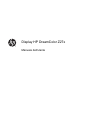 1
1
-
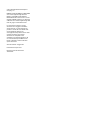 2
2
-
 3
3
-
 4
4
-
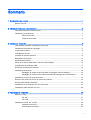 5
5
-
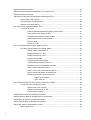 6
6
-
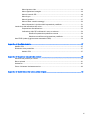 7
7
-
 8
8
-
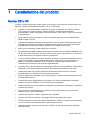 9
9
-
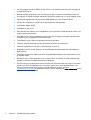 10
10
-
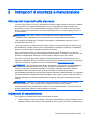 11
11
-
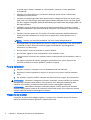 12
12
-
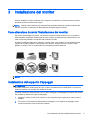 13
13
-
 14
14
-
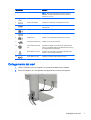 15
15
-
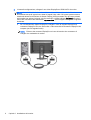 16
16
-
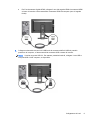 17
17
-
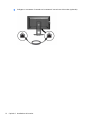 18
18
-
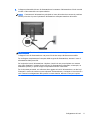 19
19
-
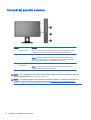 20
20
-
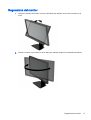 21
21
-
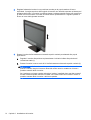 22
22
-
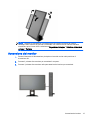 23
23
-
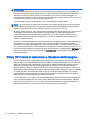 24
24
-
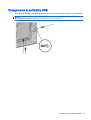 25
25
-
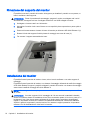 26
26
-
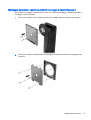 27
27
-
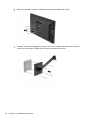 28
28
-
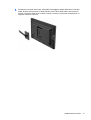 29
29
-
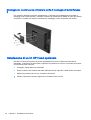 30
30
-
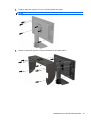 31
31
-
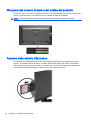 32
32
-
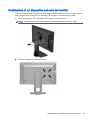 33
33
-
 34
34
-
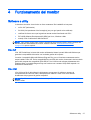 35
35
-
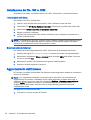 36
36
-
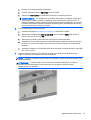 37
37
-
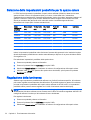 38
38
-
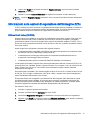 39
39
-
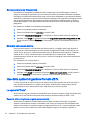 40
40
-
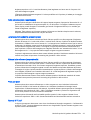 41
41
-
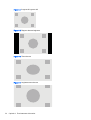 42
42
-
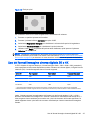 43
43
-
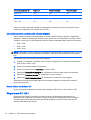 44
44
-
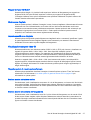 45
45
-
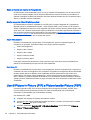 46
46
-
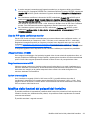 47
47
-
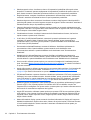 48
48
-
 49
49
-
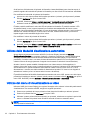 50
50
-
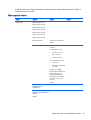 51
51
-
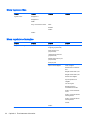 52
52
-
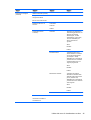 53
53
-
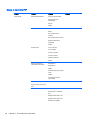 54
54
-
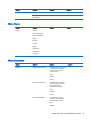 55
55
-
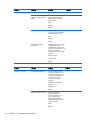 56
56
-
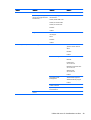 57
57
-
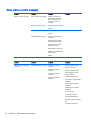 58
58
-
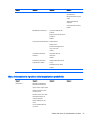 59
59
-
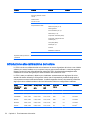 60
60
-
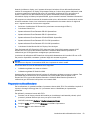 61
61
-
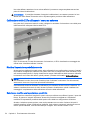 62
62
-
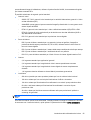 63
63
-
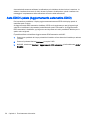 64
64
-
 65
65
-
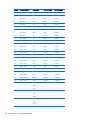 66
66
-
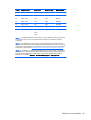 67
67
-
 68
68
-
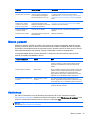 69
69
-
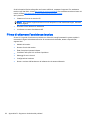 70
70
-
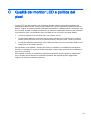 71
71
HP DreamColor Z27x Studio Display Manuale utente
- Categoria
- TV
- Tipo
- Manuale utente
Documenti correlati
-
HP DreamColor Z27x G2 Studio Display Manuale utente
-
HP Z Display Z24i 24-inch IPS LED Backlit Monitor Manuale utente
-
HP DreamColor Z31x Studio Display Manuale utente
-
HP DreamColor Z24x G2 Display Manuale utente
-
HP DreamColor Z24x Display Manuale utente
-
HP DreamColor Z32x Professional Display Manuale utente
-
HP Z25xs G3 QHD USB-C DreamColor Display Manuale del proprietario
-
HP ZBook 15 G6 Mobile Workstation Manuale del proprietario
-
HP LD4730 47-inch Micro-Bezel Video Wall Display Manuale utente
-
HP Z24s 23.8-inch IPS UHD Display Manuale utente